Comment réparer l'erreur NBA 2K22 2KSports Server Not Available - NEW in 2023
Comment réparer l’erreur NBA 2K22 2KSports Server Not Available | NEW in 2023 Êtes-vous un fan de basket-ball qui adore jouer à NBA 2K22 ? Si c’est le …
Lire l'article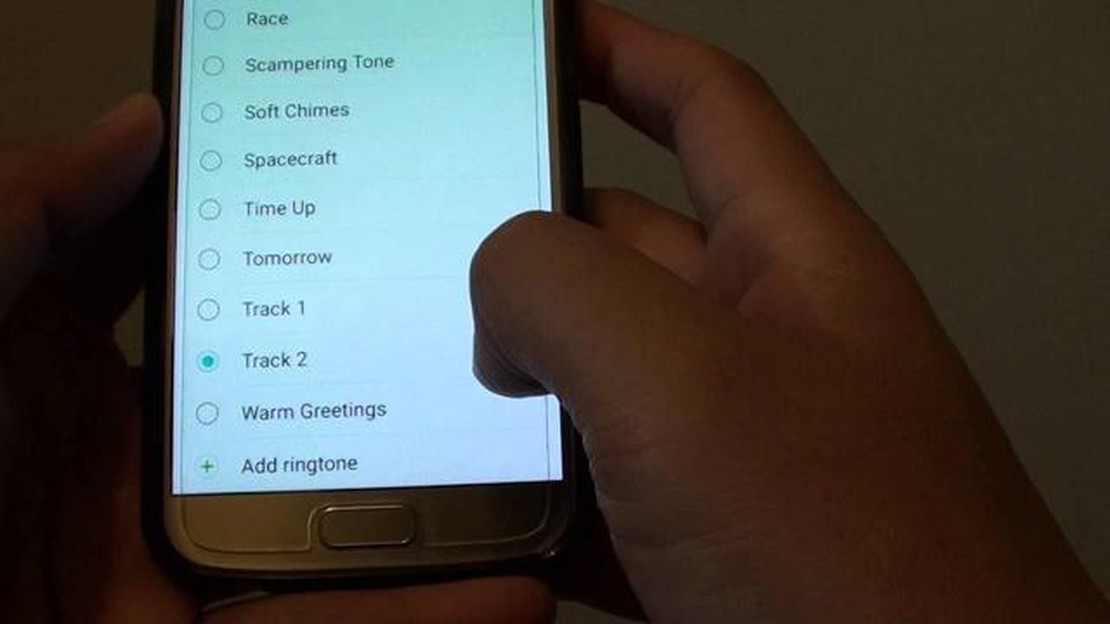
Vous en avez assez de la même sonnerie sur votre Samsung Galaxy S7 ? Il est temps de changer ! Heureusement, changer la sonnerie du Galaxy S7 est un processus simple et rapide. Dans ce tutoriel, nous allons vous guider à travers les étapes simples pour vous aider à personnaliser votre téléphone avec une nouvelle sonnerie.
Pour commencer, accédez aux Paramètres de votre téléphone en appuyant sur l’icône d’engrenage dans l’ombre de notification ou en trouvant l’application Paramètres dans votre tiroir d’applications. Une fois dans le menu Paramètres, faites défiler vers le bas et appuyez sur l’option “Sons et vibrations”.
Dans le menu Sons et vibrations, vous trouverez plusieurs options pour personnaliser les paramètres sonores de votre téléphone. Pour modifier votre sonnerie, appuyez sur l’option “Sonnerie”. Une liste des sonneries disponibles sur votre appareil s’affiche.
Dans la liste des sonneries, vous pouvez faire défiler et prévisualiser les différentes options en tapant dessus. Une fois que vous avez trouvé une sonnerie qui vous plaît, appuyez simplement dessus pour la sélectionner comme nouvelle sonnerie par défaut. Vous pouvez également appuyer sur le bouton “Ajouter” pour ajouter une sonnerie personnalisée depuis le stockage de votre appareil.
Voilà, c’est fait ! Vous avez réussi à modifier la sonnerie de votre Samsung Galaxy S7. Vous pouvez maintenant profiter d’un nouveau son personnalisé chaque fois que vous recevez un appel. Allez-y et explorez les différentes options pour trouver la sonnerie parfaite qui correspond à votre style.
\NImage source : https://thedroidguy.com/wp-content/uploads/2016/07/ringtone.jpg
Lire aussi: Comment supprimer un compte PS4 : instructions étape par étape
Si vous en avez assez de la sonnerie par défaut de votre Samsung Galaxy S7, vous pouvez facilement la changer pour quelque chose de plus personnalisé. Voici un guide étape par étape sur la façon de changer la sonnerie de votre Samsung Galaxy S7 :
Changer la sonnerie de votre Samsung Galaxy S7 est un processus simple et rapide. Vous pouvez facilement personnaliser le son des appels entrants en fonction de votre style personnel et de vos préférences.
Gardez à l’esprit que les étapes peuvent varier légèrement en fonction de la version du système d’exploitation Android de votre Samsung Galaxy S7. Cependant, le processus général devrait être similaire.
Pour modifier la sonnerie de votre Samsung Galaxy S7, vous devez accéder aux paramètres de sonnerie. Voici comment procéder :
Lire aussi: Comment vider le cache d'une carte graphique AMD : guide complet
Félicitations ! Vous avez réussi à accéder aux paramètres de sonnerie de votre Samsung Galaxy S7 et à modifier votre sonnerie. Profitez de votre nouvelle sonnerie !
Une fois que vous êtes dans le menu des paramètres de sonnerie, suivez les étapes suivantes pour sélectionner une nouvelle sonnerie pour votre Samsung Galaxy S7 :
Désormais, chaque fois que quelqu’un vous appellera, votre Samsung Galaxy S7 diffusera la sonnerie que vous venez de sélectionner !
Après avoir sélectionné et prévisualisé la nouvelle sonnerie sur votre Samsung Galaxy S7, il est temps de l’appliquer comme sonnerie par défaut. Voici comment procéder :
Félicitations ! Vous avez réussi à modifier la sonnerie de votre Samsung Galaxy S7. Vous pouvez désormais profiter d’un nouveau son personnalisé chaque fois que vous recevez un appel.
Comment réparer l’erreur NBA 2K22 2KSports Server Not Available | NEW in 2023 Êtes-vous un fan de basket-ball qui adore jouer à NBA 2K22 ? Si c’est le …
Lire l'articleComment ajouter une signature mobile sur votre compte Gmail Galaxy S20 **Vous en avez assez de taper manuellement votre signature à la fin de chaque …
Lire l'articleComment résoudre l’erreur de connexion Ascent sur la Xbox Series X Si vous rencontrez des problèmes de connexion en essayant de jouer à The Ascent sur …
Lire l'articleLe jeu de tir en monde ouvert postal 4 passe en accès anticipé sur steam. Postal 4 est la suite tant attendue de la célèbre série de jeux de tir à la …
Lire l'article7 moyens éprouvés d’augmenter les ventes et d’améliorer l’expérience des clients 1. Comprendre vos clients: Pour améliorer l’expérience client et …
Lire l'articleComment résoudre le problème de scintillement de l’écran de l’Oppo F7 Si vous possédez un smartphone Oppo F7 et que vous rencontrez des problèmes de …
Lire l'article